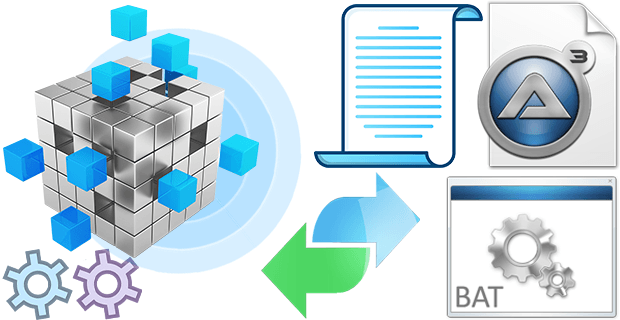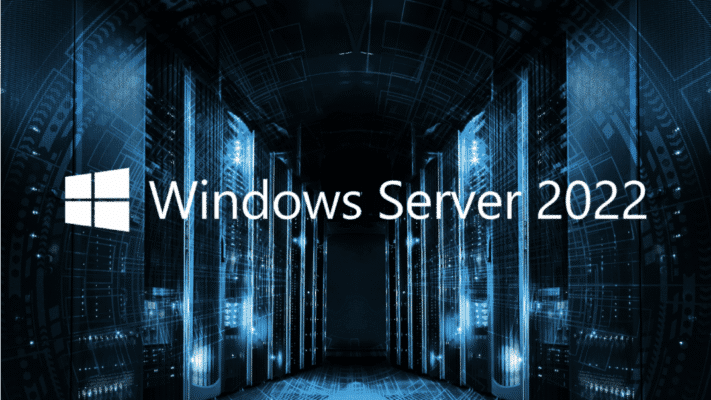Bậc Thầy Cộng Tác: 8+ Mẹo Tối Ưu Sổ Làm Việc Excel Cho Người Khác Dùng
Bạn đã bao giờ gửi đi một file Excel tâm huyết, để rồi nhận lại hàng loạt câu hỏi, hoặc tệ hơn là một file bị chỉnh sửa tan nát, sai hết công thức? Việc chia sẻ và cộng tác trên Microsoft Excel có thể trở thành một cơn ác mộng nếu sổ làm việc của bạn không được xây dựng một cách khoa học và thân thiện với người dùng. Một cấu trúc file Excel lộn xộn không chỉ gây bối rối mà còn tiềm ẩn nguy cơ sai sót dữ liệu nghiêm trọng, làm lãng phí thời gian và công sức của cả nhóm.
May mắn thay, bạn hoàn toàn có thể biến những sổ làm việc phức tạp của mình thành những công cụ trực quan, dễ hiểu và “chống đạn” trước những sai sót không đáng có. Bài viết này sẽ là kim chỉ nam toàn diện, cung cấp các kỹ thuật từ cơ bản đến nâng cao để tối ưu sổ làm việc Excel của bạn. Mục tiêu là để bất kỳ ai, dù là đồng nghiệp hay khách hàng, khi mở file của bạn lên đều có thể ngay lập tức hiểu được mục đích, cách điều hướng và cách nhập liệu một cách chính xác. Hãy cùng khám phá cách xây dựng một cấu trúc file Excel chuyên nghiệp ngay bây giờ.
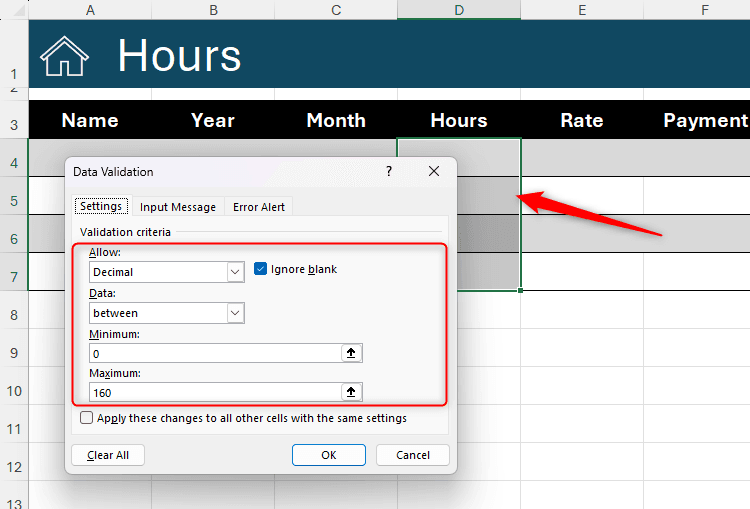
1. Xây Dựng Trang “Trang Chủ”: Cổng Chào Thân Thiện Cho Sổ Làm Việc Excel
Một trong những phương pháp hiệu quả nhất để giúp người khác không bị “lạc lối” trong sổ làm việc của bạn là tạo một trang tính Trang chủ (Homepage). Hãy coi đây là trang đầu tiên và quan trọng nhất, là trung tâm điều hướng cho toàn bộ file. Một trang chủ được thiết kế tốt sẽ ngay lập tức cung cấp cho người dùng cái nhìn tổng quan và hướng dẫn họ đến đúng nơi cần đến.
Trang tính này nên được đặt ở vị trí đầu tiên và chứa các yếu tố sau:
- Tiêu đề Chào mừng: Một tiêu đề lớn, rõ ràng nêu tên và mục đích của sổ làm việc (ví dụ: “Báo Cáo Chi Phí Nhân Viên Tháng 8/2024”).
- Tóm tắt Nội dung: Một vài dòng mô tả ngắn gọn về những gì có thể tìm thấy bên trong, mục đích sử dụng và đối tượng hướng đến.
- Hướng dẫn Nhanh: Các bước chính mà người dùng cần thực hiện, chẳng hạn như “Bước 1: Điền thông tin vào sheet ‘Nhập liệu'”, “Bước 2: Xem kết quả tại sheet ‘Dashboard'”.
- Menu Điều hướng: Sử dụng các hình dạng (Shapes) và siêu liên kết (Hyperlinks) để tạo ra một thanh menu trực quan, liên kết đến các trang tính quan trọng. Điều này giúp người dùng di chuyển nhanh chóng mà không cần phải tìm kiếm qua các tab bên dưới.
- Thông tin Liên hệ: Tên người tạo, email hoặc kênh liên lạc để người dùng có thể hỏi khi gặp vấn đề.
Trong ví dụ dưới đây, người dùng ngay lập tức hiểu được nội dung của sổ làm việc nhờ vào tiêu đề và mô tả. Các liên kết được tạo bằng các ô màu sắc ở trên cùng hoạt động như một menu website, cho phép truy cập thẳng đến các khu vực quan trọng. Việc này tạo ra một trải nghiệm người dùng chuyên nghiệp và hiệu quả.
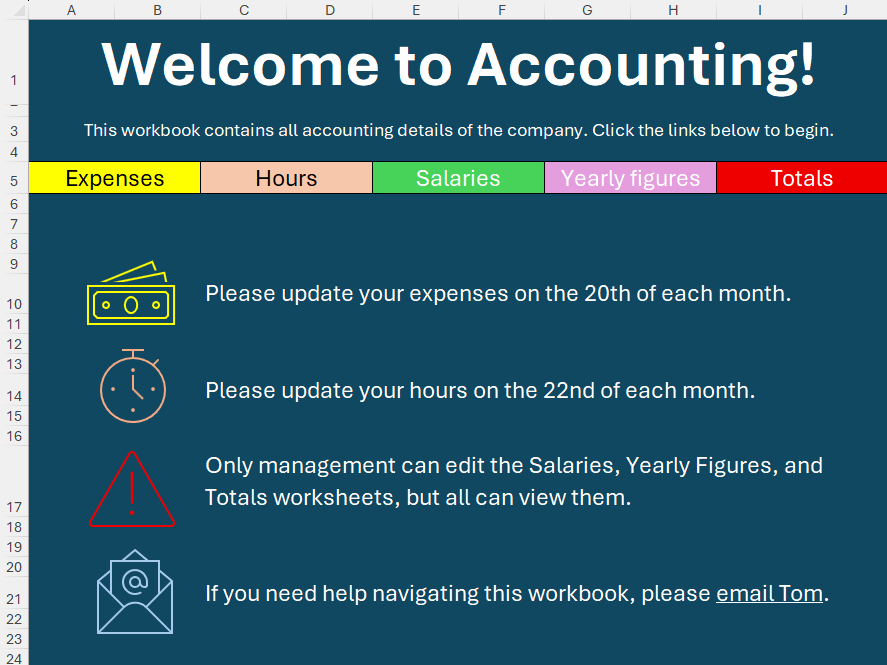
Để tăng tính tương tác, hãy thêm các biểu tượng (Insert > Icons) được mã hóa màu sắc, mỗi biểu tượng liên kết đến một trang tính hoặc thậm chí một chương trình khác. Đừng quên thêm một biểu tượng “Trang chủ” nhỏ trên mỗi trang tính con để người dùng có thể dễ dàng quay lại trung tâm điều hướng chỉ bằng một cú nhấp chuột. Đây là một chi tiết nhỏ nhưng thể hiện sự tinh tế và quan tâm đến trải nghiệm của người dùng.
2. Đặt Tên Mọi Thứ: Nguyên Tắc Vàng Để Tối Ưu Sổ Làm Việc Excel
Việc đặt tên một cách có hệ thống cho các trang tính, bảng (Tables) và vùng dữ liệu (Named Ranges) là một thói quen cực kỳ quan trọng. Nó không chỉ giúp sổ làm việc của bạn trở nên dễ điều hướng mà còn làm cho các công thức trở nên dễ đọc và dễ bảo trì hơn rất nhiều, một yếu tố then chốt khi chia sẻ file Excel cho người khác.
2.1. Đặt Tên và Tô Màu Trang Tính
Mặc định, Excel sẽ đặt tên các trang tính là Sheet1, Sheet2, Sheet3… Điều này hoàn toàn vô nghĩa đối với người dùng mới. Hãy nhấp đúp vào từng tab và đặt một cái tên ngắn gọn, mang tính mô tả (ví dụ: “NhapLieu”, “BaoCao”, “Dashboard”, “DuLieuTho”).
Để tăng thêm tính trực quan, hãy tô màu cho các tab. Nhấp chuột phải vào tab, chọn “Tab Color” và lựa chọn một màu phù hợp. Bạn có thể nhóm các trang tính có chức năng tương tự bằng cùng một màu, ví dụ: màu xanh cho các trang nhập liệu, màu vàng cho các trang báo cáo, và màu xám cho các trang dữ liệu phụ trợ.
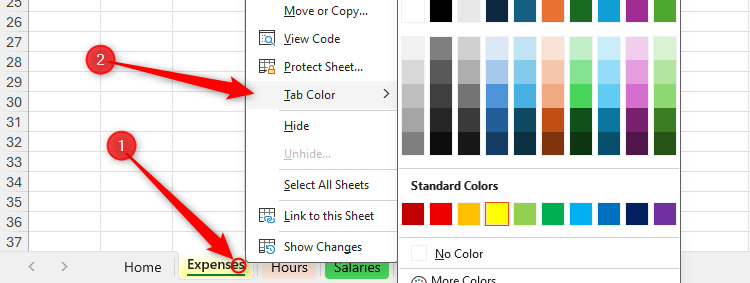
2.2. Đặt Tên Bảng (Excel Tables)
Nếu bạn chưa sử dụng tính năng Bảng (Tables) của Excel (chọn dữ liệu và nhấn Ctrl+T), bạn đang bỏ lỡ một công cụ cực kỳ mạnh mẽ. Sau khi tạo bảng, hãy chọn một ô bất kỳ trong đó, vào tab “Table Design” trên thanh ribbon và đặt một cái tên có ý nghĩa trong ô “Table Name”.
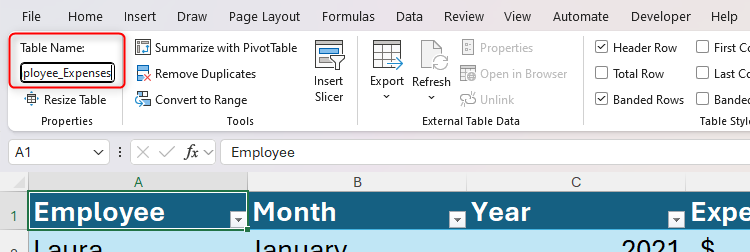
Lợi ích của việc này là gì?
- Điều hướng nhanh: Bạn có thể nhảy đến bảng này từ bất kỳ đâu trong sổ làm việc bằng cách chọn tên của nó từ Hộp Tên (Name Box) ở góc trên bên trái.
- Công thức dễ đọc: Thay vì công thức như
=SUM(D2:D101), bạn sẽ có công thức dạng=SUM(Employee_Expenses[Expenses]). Công thức này, được gọi là tham chiếu có cấu trúc, rõ ràng và dễ hiểu hơn nhiều. - Tự động mở rộng: Khi bạn thêm dữ liệu mới vào bảng, tất cả các công thức và biểu đồ tham chiếu đến bảng đó sẽ tự động cập nhật.
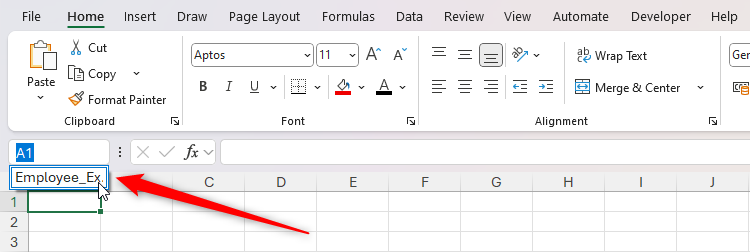
2.3. Đặt Tên Vùng Dữ Liệu (Named Ranges)
Tương tự như bảng, bạn có thể đặt tên cho một vùng ô tĩnh. Chọn các ô bạn muốn đặt tên và nhập tên vào Hộp Tên (Name Box). Điều này cực kỳ hữu ích khi bạn cần tham chiếu đến các hằng số hoặc các danh sách không thay đổi thường xuyên, ví dụ như một vùng chứa tỷ lệ thuế hoặc danh sách các phòng ban. Việc sử dụng tên thay cho địa chỉ ô (ví dụ: =DoanhThu * TyLeThue thay vì =A2 * $H$1) giúp công thức trở nên sáng sủa hơn nhiều.
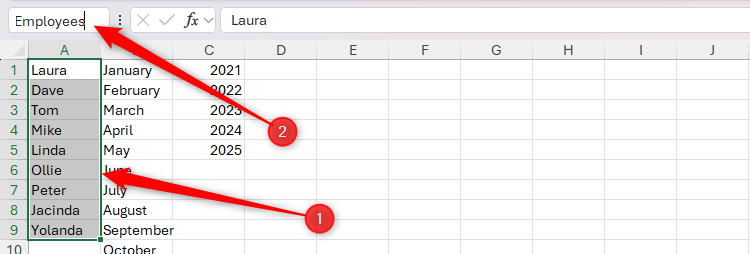
3. Sử Dụng Ghi Chú (Notes) và Bình Luận (Comments) Một Cách Thông Minh
Ghi chú và Bình luận là hai công cụ thường bị bỏ qua nhưng lại vô cùng hữu ích để cung cấp thêm ngữ cảnh và hướng dẫn sử dụng ngay tại ô dữ liệu. Việc hiểu rõ sự khác biệt và khi nào nên dùng công cụ nào sẽ giúp bạn tạo ra một hướng dẫn sử dụng Excel ngay trong file của mình.
3.1. Ghi Chú (Notes) cho Hướng Dẫn Tĩnh
Ghi chú (trước đây là Comment trong các phiên bản Excel cũ) là các chú thích đơn giản, tĩnh. Một ô chứa ghi chú sẽ có một hình tam giác nhỏ màu đỏ ở góc trên bên phải. Khi người dùng di chuột qua ô đó, một hộp văn bản màu vàng sẽ hiện ra. Đây là nơi hoàn hảo để:
- Giải thích ý nghĩa của một tiêu đề cột.
- Cung cấp định dạng nhập liệu yêu cầu (ví dụ: “Vui lòng nhập ngày theo định dạng DD/MM/YYYY”).
- Đưa ra một lời nhắc nhở quan trọng.
Để thêm ghi chú, nhấp chuột phải vào ô và chọn “New Note”. Hãy viết hướng dẫn thật ngắn gọn và rõ ràng.
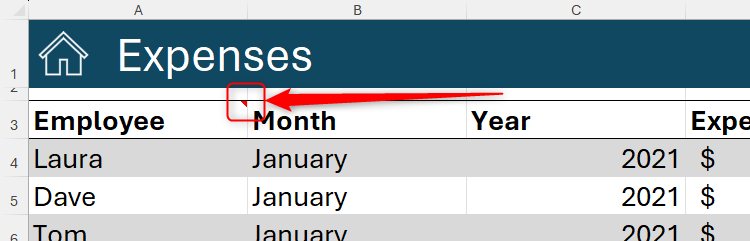
Khi người dùng di chuột qua, họ sẽ thấy ngay lập tức thông tin bạn để lại, giúp họ hiểu cần làm gì mà không làm lộn xộn giao diện chính của trang tính.
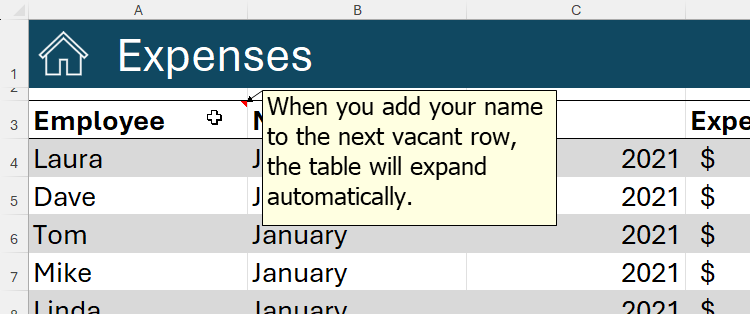
3.2. Bình Luận (Comments) cho Thảo Luận Cộng Tác
Bình luận (tính năng mới hơn) được thiết kế cho việc cộng tác. Chúng hoạt động như một chuỗi thảo luận, cho phép nhiều người trả lời, đề cập đến nhau (@mention), và giải quyết các bình luận. Một ô có bình luận sẽ có một biểu tượng bong bóng chat màu tím. Hãy sử dụng bình luận khi bạn cần:
- Hỏi một câu hỏi về một giá trị cụ thể trong ô.
- Yêu cầu đồng nghiệp xác nhận một con số.
- Thảo luận và đưa ra quyết định về dữ liệu.
Bằng cách sử dụng đúng công cụ, bạn sẽ giữ cho sổ làm việc của mình vừa sạch sẽ, vừa có đầy đủ hướng dẫn và không gian để cộng tác hiệu quả.

4. Giữ Gọn Gàng: Ẩn Đi Các Trang Tính Phụ Trợ (Backend)
Một sổ làm việc Excel chuyên nghiệp thường có các trang tính “hậu trường” (backend). Những trang này chứa các yếu tố cần thiết cho file hoạt động nhưng không cần thiết cho người dùng cuối xem, chẳng hạn như:
- Danh sách nguồn cho các menu thả xuống (Data Validation).
- Các bảng dữ liệu thô được lấy từ nguồn khác.
- Các bảng tính toán trung gian phức tạp.
- Các hằng số và tham số được sử dụng trong toàn bộ sổ làm việc.
Việc để những trang này hiển thị có thể gây nhầm lẫn và khiến người dùng vô tình chỉnh sửa hoặc xóa mất dữ liệu quan trọng. Để tối ưu sổ làm việc Excel và tạo ra một trải nghiệm người dùng sạch sẽ, bạn nên ẩn chúng đi.
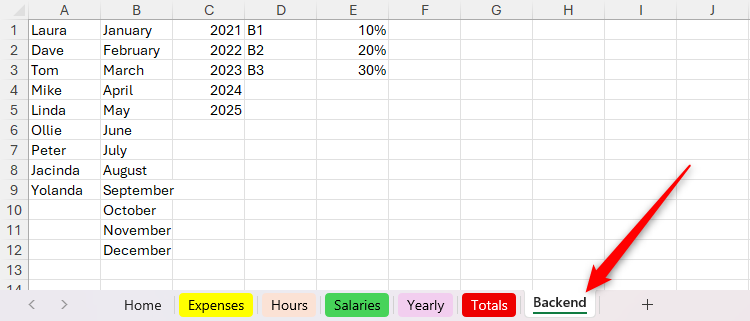
Có hai cấp độ để ẩn một trang tính:
- Ẩn thông thường (Hide): Nhấp chuột phải vào tab trang tính và chọn “Hide”. Trang tính sẽ biến mất. Tuy nhiên, bất kỳ ai cũng có thể dễ dàng hiển thị lại nó bằng cách nhấp chuột phải vào một tab bất kỳ và chọn “Unhide”. Phương pháp này phù hợp để giảm sự lộn xộn nhưng không có tính bảo mật.
- Rất Ẩn (Very Hidden): Đây là một phương pháp mạnh mẽ hơn, đòi hỏi sử dụng Visual Basic for Applications (VBA) Editor.
- Nhấn
Alt + F11để mở VBA Editor. - Trong cửa sổ Project Explorer ở bên trái, tìm tên sổ làm việc của bạn và chọn trang tính bạn muốn ẩn.
- Trong cửa sổ Properties bên dưới (nếu không thấy, nhấn
F4), tìm thuộc tính “Visible”. - Thay đổi giá trị từ
-1 - xlSheetVisiblethành2 - xlSheetVeryHidden. - Đóng VBA Editor.
Giờ đây, trang tính đã hoàn toàn biến mất và không thể được “Unhide” bằng phương pháp thông thường. Ai đó sẽ phải biết cách vào VBA Editor để hiển thị lại nó. Đây là cách tuyệt vời để bảo vệ các thành phần cốt lõi trong cấu trúc file Excel của bạn.
- Nhấn
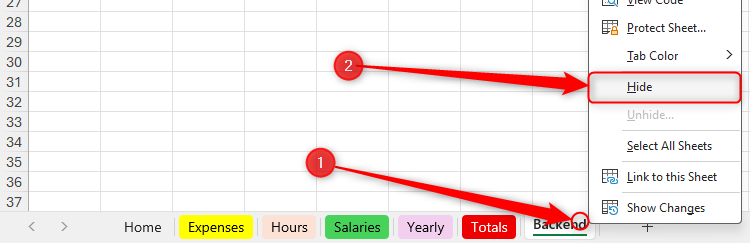
5. Hướng Dẫn Động: Hiển Thị và Ẩn Hướng Dẫn Bằng Hàm IFS
Quá nhiều hướng dẫn tĩnh trên màn hình có thể gây rối mắt và phản tác dụng. Một kỹ thuật nâng cao nhưng cực kỳ hiệu quả là tạo ra các hướng dẫn “động”, tức là chúng chỉ xuất hiện khi người dùng cần đến và tự động biến mất khi họ đã hoàn thành. Hàm IFS là một công cụ tuyệt vời cho việc này.
Hãy xem xét ví dụ sau: chúng ta muốn một hướng dẫn xuất hiện ở cột E ngay khi người dùng nhập tên vào cột A, và biến mất khi họ đã nhập xong chi phí vào cột D.
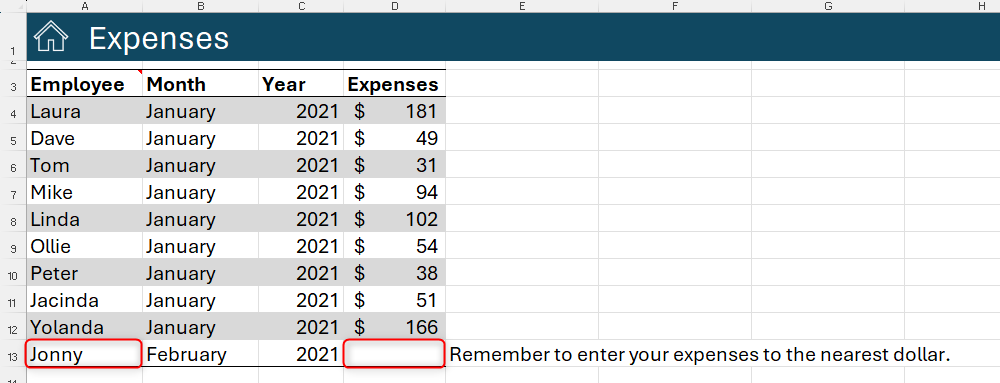
Công thức được sử dụng trong ô E4 và sao chép xuống các hàng dưới là:
=IFERROR(IFS(ISNUMBER(Employee_Expenses[@Expenses]),"",ISTEXT(Employee_Expenses[@Employee]),"Nhớ nhập chi phí là số nguyên."),"")Hãy cùng phân tích công thức này:
IFS(...): Hàm này kiểm tra một chuỗi các điều kiện.- Điều kiện 1:
ISNUMBER(Employee_Expenses[@Expenses]). Nó kiểm tra xem ô trong cột “Expenses” trên cùng một hàng có phải là một con số không. Nếu đúng, nó trả về""(một chuỗi trống), làm cho ô hướng dẫn biến mất. - Điều kiện 2:
ISTEXT(Employee_Expenses[@Employee]). Nếu điều kiện 1 sai, nó tiếp tục kiểm tra xem ô trong cột “Employee” có chứa văn bản không. Nếu đúng, nó hiển thị chuỗi hướng dẫn “Nhớ nhập chi phí là số nguyên.”.
- Điều kiện 1:
IFERROR(...,""): Hàm này bao bọc bên ngoài để xử lý mọi trường hợp lỗi. Nếu hàm IFS không tìm thấy điều kiện nào đúng và trả về lỗi#N/A,IFERRORsẽ thay thế lỗi đó bằng một chuỗi trống, giữ cho trang tính của bạn sạch sẽ.
Kết quả là, người dùng chỉ nhìn thấy hướng dẫn đúng lúc họ cần, giúp họ tập trung và giảm thiểu sai sót khi nhập liệu. Đây là một ví dụ điển hình về việc tối ưu sổ làm việc Excel để hướng dẫn người dùng một cách thông minh.
6. Thiết Lập Ranh Giới: Khóa Ô và Bảo Vệ Trang Tính
Một trong những nỗi sợ lớn nhất khi chia sẻ file Excel là người dùng vô tình xóa hoặc ghi đè lên các ô chứa công thức quan trọng. Tính năng bảo vệ trang tính (Protect Sheet) của Excel cho phép bạn kiểm soát chính xác những ô nào người dùng có thể chỉnh sửa và những ô nào thì không.
Quá trình này bao gồm hai bước chính:
- Bước 1: Mở khóa các ô nhập liệu. Điều này có vẻ ngược đời, nhưng mặc định, tất cả các ô trong Excel đều được thiết lập là “Locked” trong thuộc tính của chúng. Vì vậy, việc đầu tiên bạn cần làm là chỉ định những ô nào người dùng được phép chỉnh sửa.
- Chọn tất cả các ô hoặc vùng ô mà bạn muốn người dùng nhập dữ liệu vào (giữ phím
Ctrlđể chọn nhiều vùng không liền kề). - Nhấn
Ctrl + 1để mở hộp thoại “Format Cells”. - Chuyển sang tab “Protection” và bỏ chọn hộp “Locked”. Nhấn OK.
- Chọn tất cả các ô hoặc vùng ô mà bạn muốn người dùng nhập dữ liệu vào (giữ phím
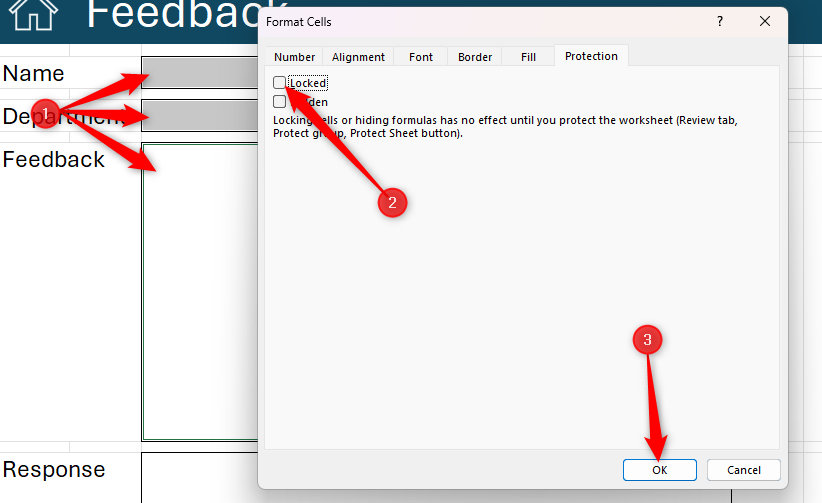
- Bước 2: Bảo vệ trang tính. Sau khi đã “mở cửa” cho các ô cần thiết, bạn sẽ “khóa” toàn bộ phần còn lại của trang tính.
- Đi tới tab “Review” trên thanh ribbon.
- Nhấp vào “Protect Sheet”.
- Trong hộp thoại hiện ra, hãy nhập một mật khẩu (tùy chọn nhưng rất khuyến khích).
- Trong danh sách “Allow all users of this worksheet to:”, hãy đảm bảo chỉ có “Select unlocked cells” được chọn. Điều này có nghĩa là người dùng thậm chí không thể nhấp vào các ô đã bị khóa, giúp hướng sự chú ý của họ hoàn toàn vào các khu vực nhập liệu.
- Nhấp “OK” và xác nhận lại mật khẩu của bạn.
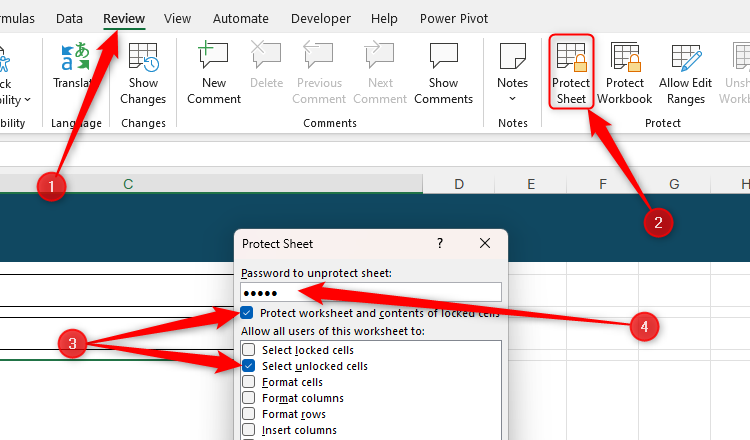
Giờ đây, sổ làm việc của bạn đã an toàn hơn nhiều. Người dùng chỉ có thể tương tác với các ô bạn đã cho phép, bảo vệ toàn vẹn các công thức và cấu trúc file Excel quan trọng. Để chỉnh sửa lại, bạn chỉ cần vào “Review > Unprotect Sheet” và nhập mật khẩu.
7. Dẫn Lối Bằng Màu Sắc: Sử Dụng Định Dạng Có Điều Kiện
Định dạng có điều kiện (Conditional Formatting) không chỉ dùng để phân tích dữ liệu; nó còn là một công cụ tuyệt vời để hướng dẫn người dùng một cách trực quan. Bằng cách tự động thay đổi định dạng của một ô (như màu nền, màu chữ) dựa trên các điều kiện nhất định, bạn có thể thu hút sự chú ý của người dùng đến đúng nơi họ cần hành động.
Một ứng dụng phổ biến là tô màu các ô nhập liệu. Hãy tưởng tượng một biểu mẫu phản hồi: bạn muốn tất cả các ô trống cần điền có màu nền xanh nhạt để người dùng biết họ cần điền vào đâu. Khi họ nhập xong, màu nền sẽ tự động biến mất.
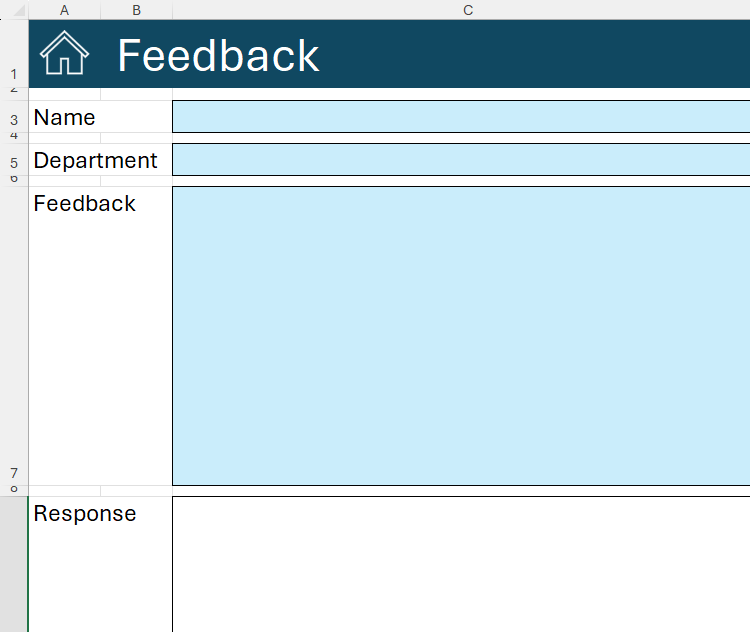
Khi người dùng điền thông tin, các ô sẽ trở lại màu trắng, báo hiệu rằng tác vụ đã hoàn thành.
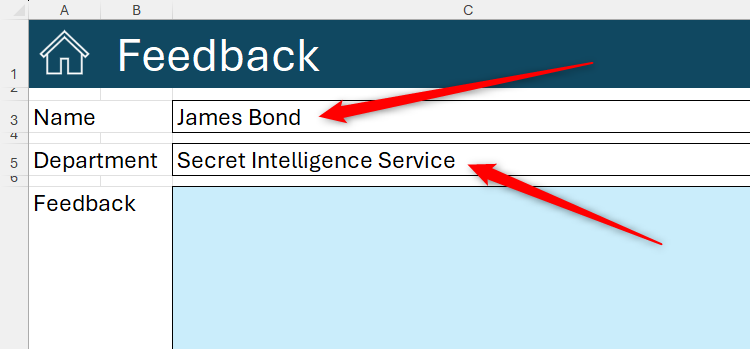
Cách thực hiện rất đơn giản:
- Chọn tất cả các ô nhập liệu của bạn.
- Trên tab “Home”, đi tới “Conditional Formatting” > “New Rule”.
- Trong hộp thoại “New Formatting Rule”, chọn loại quy tắc là “Format only cells that contain”.
- Trong phần “Edit the Rule Description”, giữ nguyên “Cell Value” và chọn “Blanks” từ danh sách thả xuống.
- Nhấp vào nút “Format…”. Trong tab “Fill”, chọn một màu nền nhạt (như xanh nhạt hoặc xám nhạt) và nhấp “OK”.
- Nhấp “OK” một lần nữa để áp dụng quy tắc.
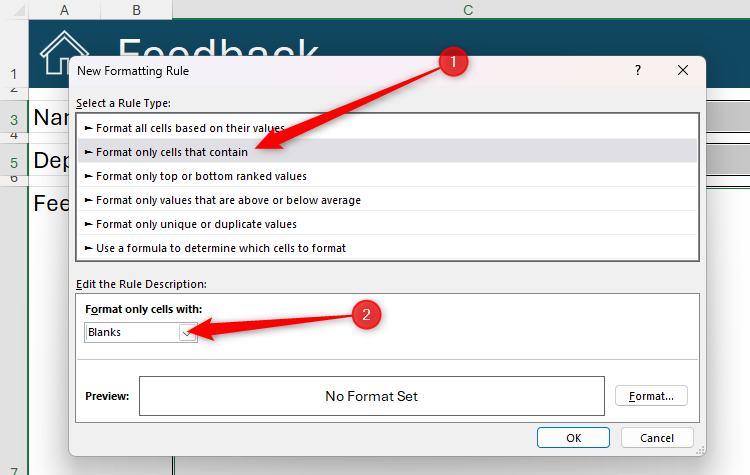
Kỹ thuật này tạo ra một giao diện người dùng động và thông minh, giúp người dùng dễ dàng xác định các trường bắt buộc và theo dõi tiến trình hoàn thành biểu mẫu của họ. Tham khảo thêm nhiều thủ thuật Excel khác để nâng cao kỹ năng của bạn.
8. Người Gác Cổng Dữ Liệu: Thêm Quy Tắc Xác Thực Dữ Liệu (Data Validation)
Xác thực Dữ liệu (Data Validation) là tuyến phòng thủ quan trọng nhất để đảm bảo tính toàn vẹn và nhất quán cho dữ liệu của bạn. Nó cho phép bạn thiết lập các quy tắc nghiêm ngặt về loại dữ liệu có thể được nhập vào một ô, từ đó ngăn chặn các lỗi nhập liệu ngay từ đầu. Đây là một phần không thể thiếu khi tối ưu sổ làm việc Excel cho nhiều người dùng.
8.1. Tạo Danh Sách Thả Xuống (Dropdown List)
Một trong những ứng dụng phổ biến nhất của Data Validation là tạo danh sách thả xuống. Thay vì để người dùng tự gõ, việc này buộc họ phải chọn từ một danh sách các giá trị được xác định trước, đảm bảo tính nhất quán (ví dụ: tránh các biến thể như “TP.HCM”, “HCM”, “Hồ Chí Minh”).
Để tạo một danh sách thả xuống động:
- Tạo danh sách nguồn của bạn trên một trang tính backend. Định dạng danh sách này thành một Bảng Excel (
Ctrl+T) để nó có thể tự động mở rộng khi bạn thêm các mục mới. - Quay lại trang tính nhập liệu, chọn toàn bộ cột mà bạn muốn áp dụng danh sách thả xuống.
- Đi tới tab “Data” và nhấp vào “Data Validation”.
- Trong tab “Settings”, ở phần “Allow”, chọn “List”.
- Nhấp vào hộp “Source”, sau đó điều hướng đến trang tính backend và chọn các ô chứa dữ liệu trong bảng nguồn của bạn.
- Nhấp “OK”.
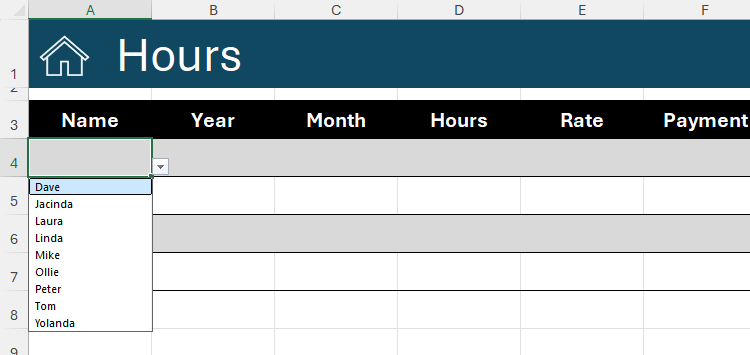
8.2. Giới Hạn Loại Dữ Liệu Khác
Data Validation còn có thể làm nhiều hơn thế. Bạn có thể giới hạn nhập liệu theo:
- Số nguyên/Số thập phân: Chỉ cho phép các số trong một phạm vi nhất định (ví dụ: tuổi từ 18 đến 60).
- Ngày/Giờ: Đảm bảo người dùng nhập ngày tháng hợp lệ và nằm trong một khoảng thời gian cụ thể.
- Độ dài văn bản: Giới hạn số lượng ký tự (ví dụ: mã nhân viên phải có đúng 5 ký tự).
- Công thức tùy chỉnh: Tạo các quy tắc phức tạp, ví dụ: đảm bảo ngày kết thúc phải sau ngày bắt đầu.
Trong ví dụ dưới đây, chúng ta giới hạn việc nhập liệu trong cột “Giờ” là một số thập phân trong khoảng từ 0 đến 160. Điều này ngăn người dùng nhập các giá trị vô lý.
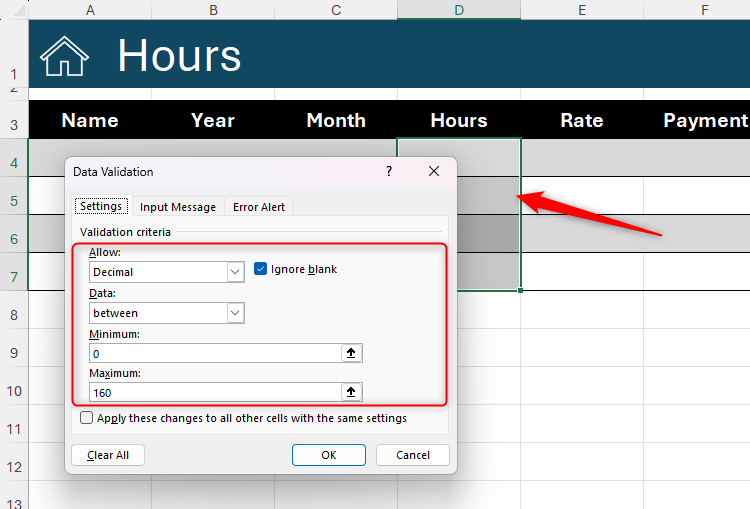
Đừng quên sử dụng các tab “Input Message” (để hiển thị một mẹo khi người dùng chọn ô) và “Error Alert” (để hiển thị thông báo lỗi tùy chỉnh khi nhập sai). Những chi tiết nhỏ này tạo ra một hướng dẫn sử dụng Excel cực kỳ chi tiết và hiệu quả.
Bằng cách áp dụng những kỹ thuật này, bạn không chỉ tạo ra một sổ làm việc dễ sử dụng hơn mà còn thể hiện sự chuyên nghiệp và tôn trọng thời gian của những người cộng tác với mình. Một cấu trúc file Excel được xây dựng tốt là nền tảng cho sự cộng tác hiệu quả và dữ liệu chính xác. Để biết thêm thông tin chi tiết về các tính năng này, bạn có thể tham khảo tài liệu chính thức từ trang hỗ trợ của Microsoft.